Inštalácia a použitie PrimeS pre počítače a notebooky

- 999
- 127
- Zdenko Mamojka
Operačný systém PC PC pre PC a prenosné počítače je ďalšou možnosťou integrácie systému Android do systémov 86X a ponúka používateľom prístup k mnohým mobilným aplikáciám a hre, demonštruje vysokovýkonný a optimálny výkon, na rozdiel od emulátorov prostredia Android. Indický projekt sa aktívne vyvíja a vďaka čerstvým riešeniam použitým pri implementácii platformy je Today Primeos pomerne úspešnou možnosťou.

V tomto uskutočnení systému Android sú zariadenia s 86x a architektúrou ARM veľmi podobné OS Phoenixu, ale počas podrobného vyšetrenia je zrejmé, že má svoje vlastné vlastnosti. OS je uvedený na trh aj na starých zariadeniach a na vyhodnotenie prevádzky platformy nie je potrebné ju nainštalovať. Test Primeos vyvinuté na základe systému Android v 86x, môžete spustením operačného systému z jednotky v režime LiCD.
Kde sťahovať Primeos
Prispôsobenie Android pre počítače je voľne distribuované a je k dispozícii na stiahnutie v niekoľkých verziách na oficiálnej webovej stránke projektu, ako aj na iných internetových zdrojoch. Systém nevyžaduje zariadenia, ale ak sa rozhodnete preniesť Android na počítačovom zariadení inštaláciou Prime OS, pri výbere verzie by ste mali vziať do úvahy charakteristiky zariadenia, napríklad pre X64, budete potrebovať najmenej 2 GB RAM a pokyny SSE 4 podporované procesorom.2. Pre staré modely notebooku alebo počítače sa poskytuje distribúcia PrimeS Classic 32 -Bit Distribution.
Takže na oficiálnej webovej stránke nájdete tri verzie OS:
- Hlavná línia 64 bit (pre relatívne nové systémy). Táto možnosť je vhodná iba pre zariadenia vydané v roku 2014 a neskôr, napríklad séria 5. generácie Intel Core I a vyššie procesory, Intel Celeron N4000, AMD A8 7410 atď., S podporou pokynov SSE2. Pokiaľ ide o grafiku, táto verzia OS je kompatibilná s GPU Intel a AMD, zatiaľ čo NVIDIA nie je vhodná, čo môže spôsobiť oneskorenia a zamrznutia.
- Primeos Standart 64 bit (pre systémy 2011 a neskôr). Žiadosti tejto verzie sú skromnejšie, bude fungovať na zariadeniach s procesormi vydanými od roku 2011, napríklad séria Intel Core I 2. generácie, Intel Celeron N3350, AMD A8 5550M a ďalšie., Procesor tiež vyžaduje podporu pre sadu príkazov SSE2. Verzia je kompatibilná s grafickými procesormi Intel, AMD, NVIDIA.
- PrimeS Classic 32 bit (pre staré systémy). Verzia bude pracovať s procesormi vyrobenými pred rokom 2011, ako napríklad séria 1. generácie Intel Core I, Intel Pentium Dual Core, AMD Phenom II X6 1100T, ako aj staré grafické spracovateľy Intel, AMD, NVIDIA.
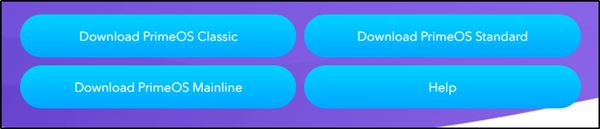
Okrem toho sú uvedené aj pre každú verziu možnosti distribúcie:
- Inštalátor systému Windows - pre spustenie vo vnútri Windows.
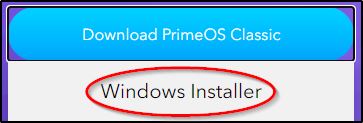
- a inštalácie do zariadenia za predpokladu, že má UEFI.
- ISO Image je obraz systému, ktorý je možné zapísať na externej jednotke a spustiť sa ako liveCD (inštalácia sa nevyžaduje pre fungovanie OS), ako aj na inštaláciu do zariadenia alebo vo virtuálnom počítači. Funguje to tak v EFI aj v dedičstve.
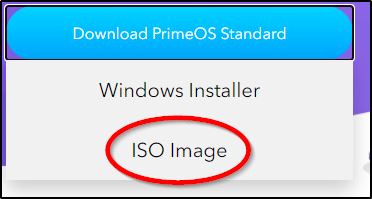
Inštalácia
Aby sa predišlo možným problémom v dôsledku prijatých akcií, pred vložením iného OS vedľa Windows je potrebné urobiť záložnú kópiu údajov, ako aj hlavný systém, aby sa táto nevyhnutnosť mohla obnoviť. Inštalácia Prime OS je možná dvoma spôsobmi - pomocou inštalačného súboru a pomocou jednotky USB.
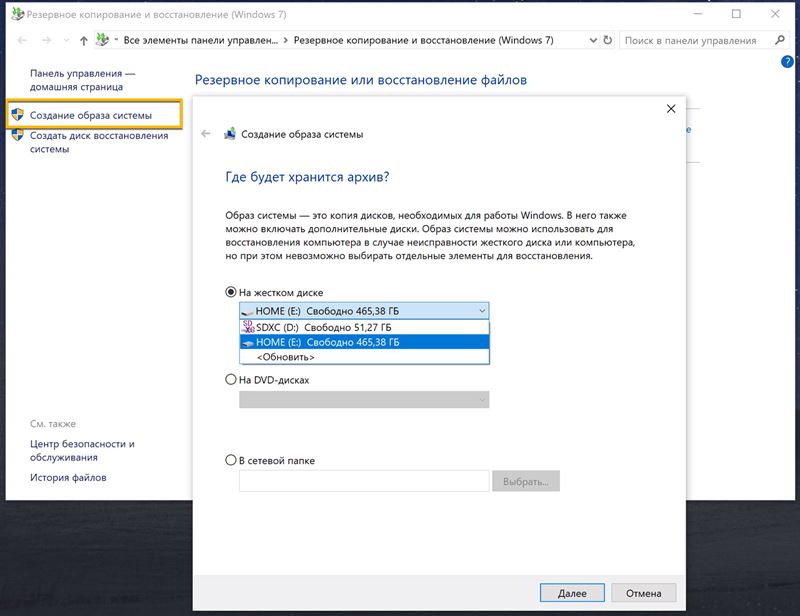
Pomocou inštalátora
Táto metóda sa používa v 64-bitových systémoch UEFI, zatiaľ čo možnosť zabezpečeného zavádzania by sa mala odpojiť. Ak chcete nainštalovať PrimeS na notebooku alebo počítači ako druhý systém vedľa systému Windows, musíte si stiahnuť inštalátor a potom vykonať nasledujúce kroky:
- Spustite inštalátor softvéru a vyberte disk, na ktorom bude sekcia vytvorená pre OS.
- Uveďte, koľko miesta potrebujete na pridelenie novej sekcie a pokračujte v postupe.
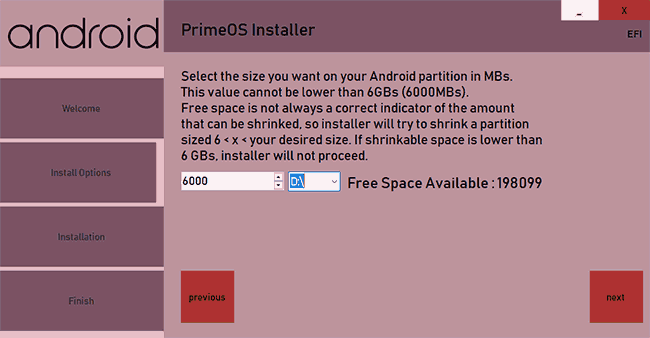
- Nerobíme pozornosť príkazovému riadku, ktorý sa objaví počas udalosti príkazového riadku, len čakáme.
- Pred spustením inštalačného procesu sa zariadenie reštartuje.
- Po nainštalovaní OS sa objaví ponuka sťahovania s možnosťou zvoliť spustenie PrimeS a Windows.
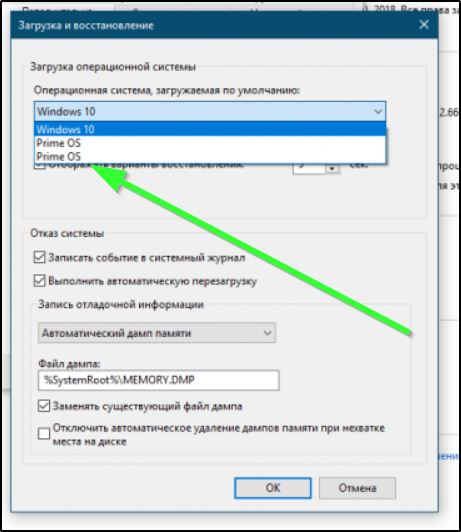
Môžete si vybrať predvolený OS v nastaveniach sťahovania systému Windows.
Inštalácia pomocou jednotky USB
Akcie na inštaláciu systému sa príliš nelíšia od akcií, ktoré sa vykonávajú pre ďalšie podobné Android X86. Táto metóda zahŕňa implementáciu postupu v niekoľkých fázach:
- Zapíšeme izo-obraz na jednotku USB Flash (hlasitosť jednotky by mala byť najmenej 8 GB) pomocou nástroja Tretia strany, napríklad Rufus alebo iného podobného softvéru.
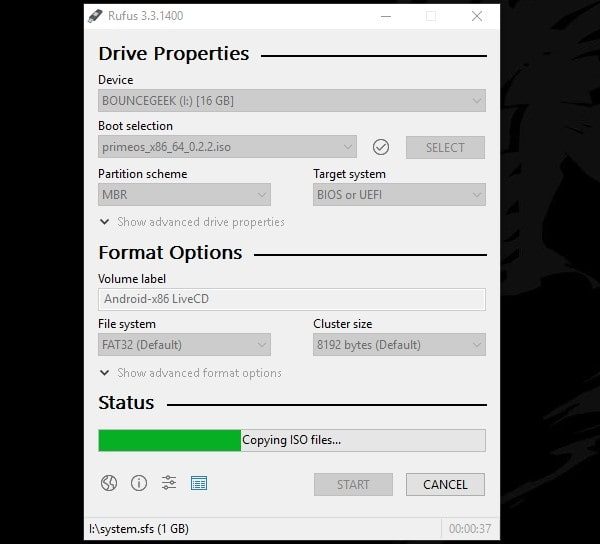
- Vytvárame samostatnú časť na pevnom disku alebo SSD pre PrimeS (odporúčaná veľkosť najmenej 16 GB). Nie je potrebné vkladať OS do sekcie s užívateľskými údajmi a Windows.
- Odpojte funkciu zabezpečeného zavádzania a načítajte z jednotky USB.
- V ponuke GRUB vyberte možnosť „Android-X86 inštalácia“, uveďte časť, ktorú sme si vybrali na inštaláciu PrimeS, vyberte EXT4 na formátovanie disku na formátovanie disku.
- Na požiadanie umožňujeme inštaláciu systému systému v režime čítania / nahrávania, súhlasíme s inštaláciou grub a vytvoríme zavádzací prvok pre Windows.
- Na konci postupu sa reštartujeme (pred reštartom by sa externá jednotka mala odstrániť).
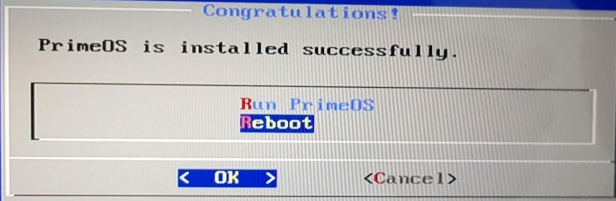
PrimeS Launch, Interface, Performance
Na spustenie spustenia jednotky v režime LIVECD sa vyžaduje funkcia zabezpečeného zavádzania. Začiatok systému PrimeS z externého média sa vykonáva výberom flash jednotky s obrázkom OS, v ponuke GRUB, ktoré tiež musíte vybrať „Android-X86 Live“ a počkať na načítanie operačného systému.
Pri prvom uvedení na trh budete musieť zadať údaje používateľa. V nastaveniach môžete zmeniť jazyk rozhrania na ruštinu (nastavenie - jazyk a vstup) a nakonfigurovať vstup z klávesnice vo parametroch fyzickej klávesnice. Systém je vo všeobecnosti dobrý v dobrej rýchlosti prevádzky, jednoduchosti a ľahkej správy.
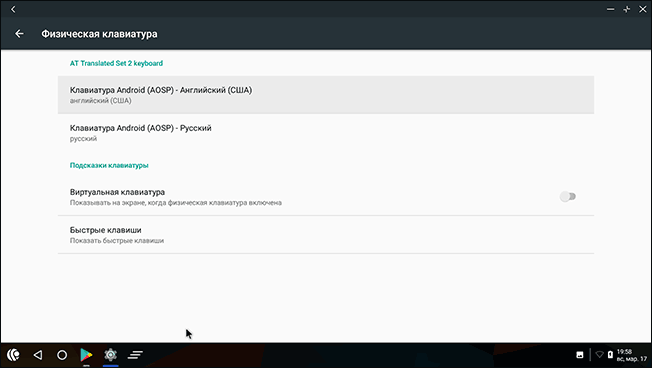
Rozhranie hlavného OS je vyrobené v duchu minimalizmu a je symbiózou systému Android a Windows. Stylizácia pre „Windows“ ponúka známe pracovnú plochu, tlačidlo Štart, panel úloh a ďalšie prvky OS od spoločnosti Microsoft. Aby ste tu využili, je celkom jednoduché. PrimeS, rovnako ako v systéme Windows, udržiava režim viacerých bodov (spúšťanie aplikácií v niekoľkých oknách s možnosťou meniť svoju veľkosť alebo vykonávať iné akcie), môžete používať horúce klávesy, ako aj ďalšie atribúty spojené s oknami, takže budú existovať Žiadne problémy s tým.
Panel úloh funguje takmer rovnako ako v natívny OS. Okrem toho je systém prispôsobený na spustenie senzorických hier pomocou klávesnice a myši (nástroj je aktivovaný stlačením F12). PrimeS je predinštalovaný všetkými službami Google, takže sa nebudete musieť brať s inštaláciou, existuje aj niekoľko populárnych hier, ako sú PUBG, Subway Surf a ďalšie.
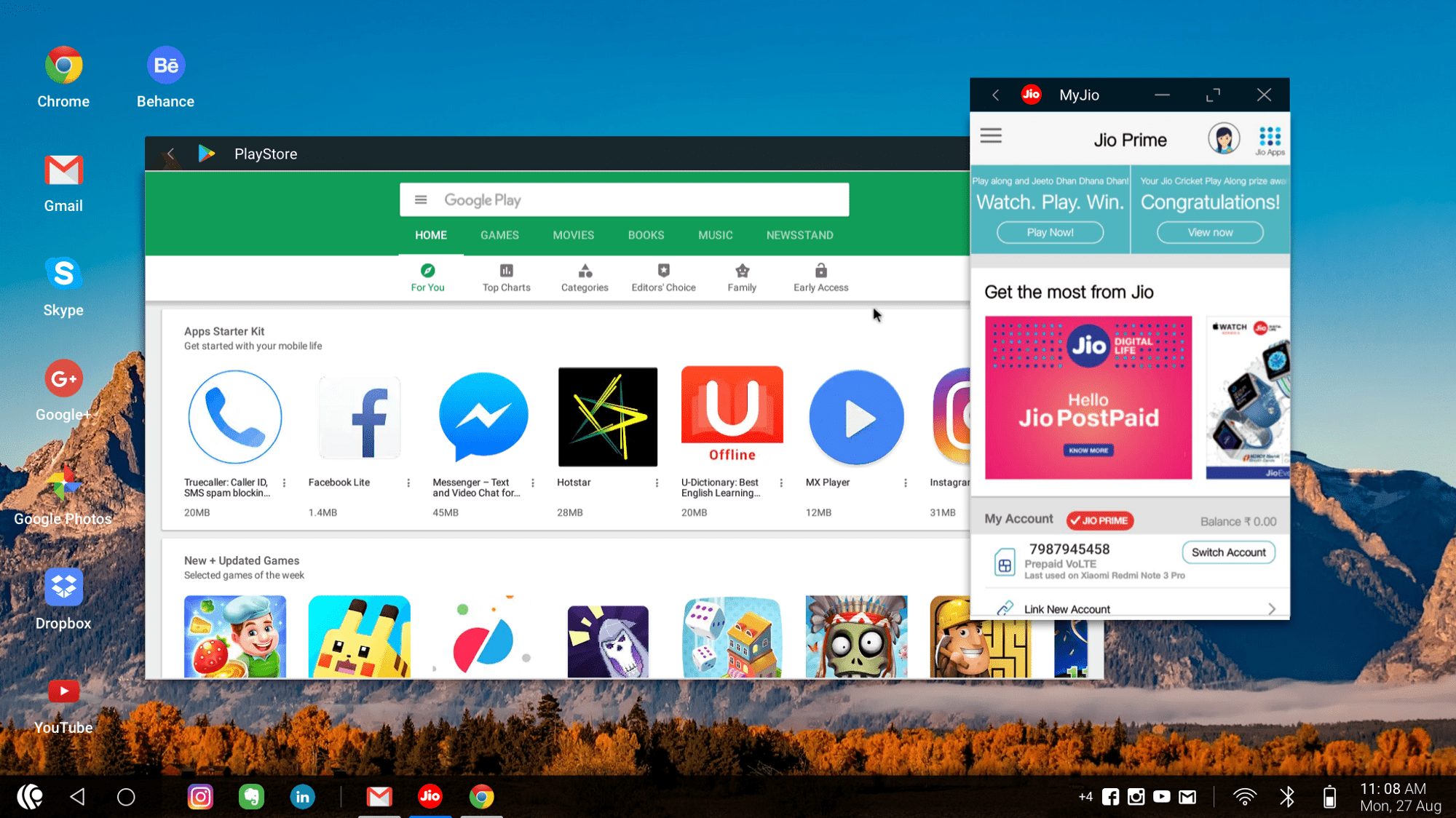
Existuje tiež možnosť nahradiť parametre video subsystému, ktorý vám umožňuje spúšťať hry pomocou nástrojov GPU, je k dispozícii na získanie pravice koreňov, je podporovaný OT-Obnovenie (s výhradou časti EXT4 RW). Rovnako ako mnoho ďalších možností.
- « Tlačidlo domov nefunguje na iPhone, aký je dôvod a ako ho opraviť
- Fotoaparát nefunguje v priblížení - aký je dôvod a ako ho opraviť »

